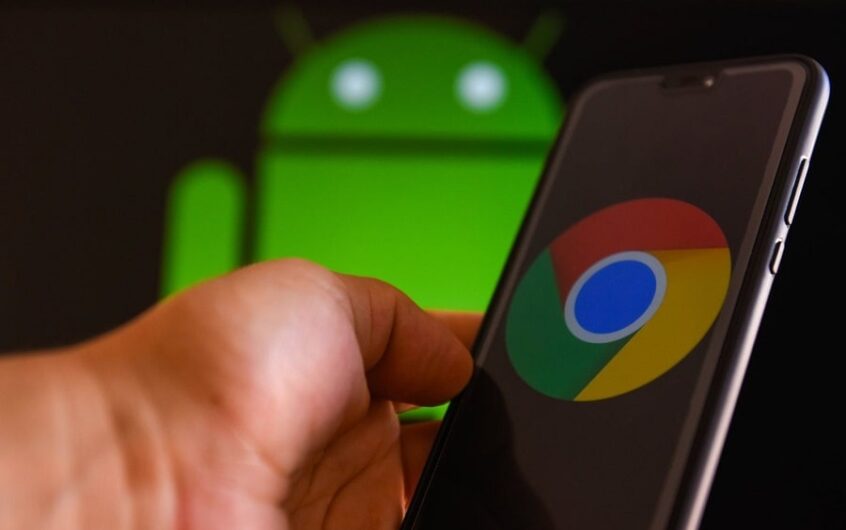Innhold
Få fart på Google Chrome på Android
Det første trinnet er å starte nettleseren på nytt.Ja, så enkelt er det, lukk nettleseren og start den på nytt.Hvis en midlertidig feil forårsaker problemet, vil dette bidra til å fikse det.
Oppdater Chrome-nettleseren
Google Chrome oppdateres kontinuerlig, og teamet jobber alltid hardt for å holde ting spennende mens de legger til funksjoner og fjerner feil.Så sørg for at Chrome-nettleseren din er oppdatert, dette vil
Øk sjansene dine for at krom går jevnt og raskere.
Lukk krom-fanen
Ja, når du har for mange Chrome-faner åpne, kan nettleseren redusere hastigheten og enheten kan redusere ytelsen.Lukk alle ubrukte faner ved å klikke på den tilknyttede X.
Slik lukker du alle faner i Google Chrome for Android
- Åpne chrome-nettleseren og ved siden av søkefeltet vil du se en knapp med et tall som tilsvarer antall faner du har åpne.klikk på denne knappen
- Klikk på menyknappen > lukk alle faner:
- Alle faner skal nå være lukket.
Tøm Chrome-bufferen
Når du bruker Chrome-nettleseren, lagrer den automatisk viss informasjon fra nettstedet i cache og informasjonskapsler.Å tømme dem kan løse noen problemer som lasting eller formateringsproblemer på nettstedet
- På Android-enheten din, klikk "Åpne innstillinger" og deretter "Apper"
- Finn og klikk på Chrome (det kan hende du må sveipe til «Alle»-fanen)
- Klikk på Lagring og deretter på Tøm buffer-knappen
- Chrome skal være litt raskere nå.
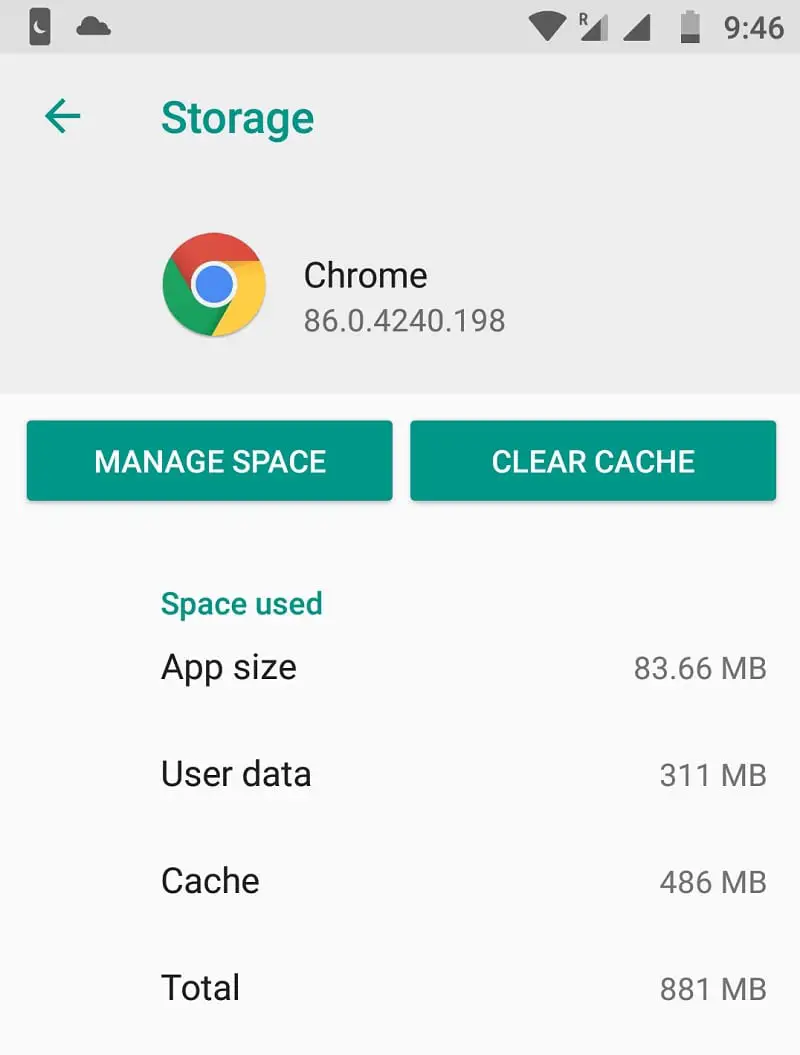
Gi Chrome mer minne
Som standard er Chromes RAM-bruk begrenset til 64 MB, og ved å heve denne grensen kan du få en jevnere og mer responsiv opplevelse.androidGoogle Chrome-nettleseren inneholder også en rekke innstillingsflagg som normalt ikke er tilgjengelige for brukere, men du kanI adressefeltetTast inn" krom: // flagg " å få tilgang.
- Åpne Chrome-nettleseren og skriv inn " chrome://flags/#max-tiles-for-interest-area ".
- Finn den største flisen for interesseområdet, klikk på rullegardinmenyen og velg 512,
- Når du blir bedt om det, klikker du på Start på nytt nå-knappen.
- Du bør nå oppleve den mer responsive Chrome-nettleseren på Android.
Deaktiver JavaScript
Når det kommer til ytelse, kan deaktivering av JavaScript bidra til å forbedre sidelastetidene og legge mindre stress på nettleseren.
- Åpne Chrome for Android.
- Klikk på menyknappen med tre prikker i øvre høyre hjørne.
- Velg Innstillinger, og velg deretter Nettstedinnstillinger.
Klikk på Javascript og slå det av.
Aktiver datasparing
Åpne også Chrome-nettleseren, gå til applikasjonsmenyen, klikk på "Innstillinger" og velg "Datasparer" for å slå på funksjonen.
- Åpne Chrome-nettleseren
- Trykk på ikonet med tre prikker i øvre høyre hjørne av skjermen
- Klikk på Innstillinger og bla ned til Lite-modus
- slå på